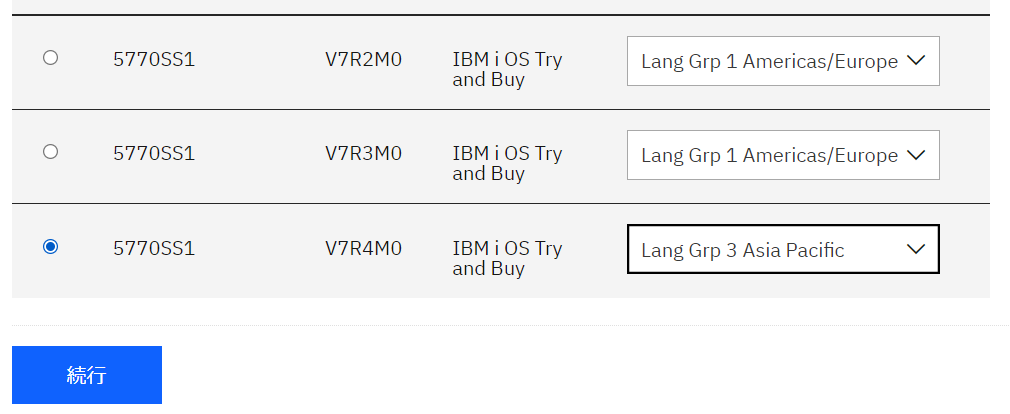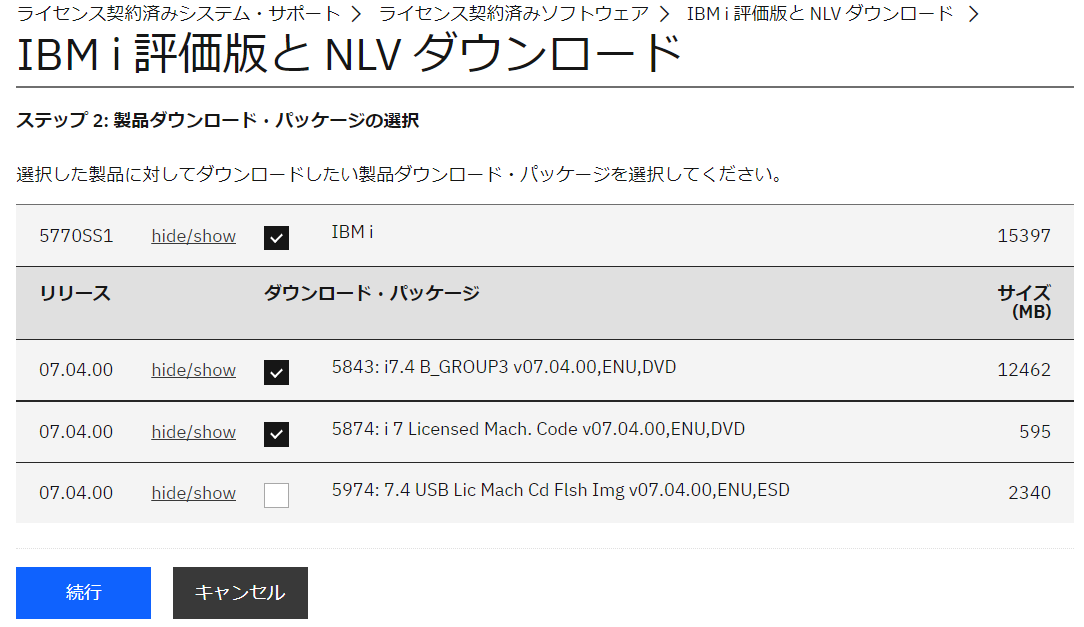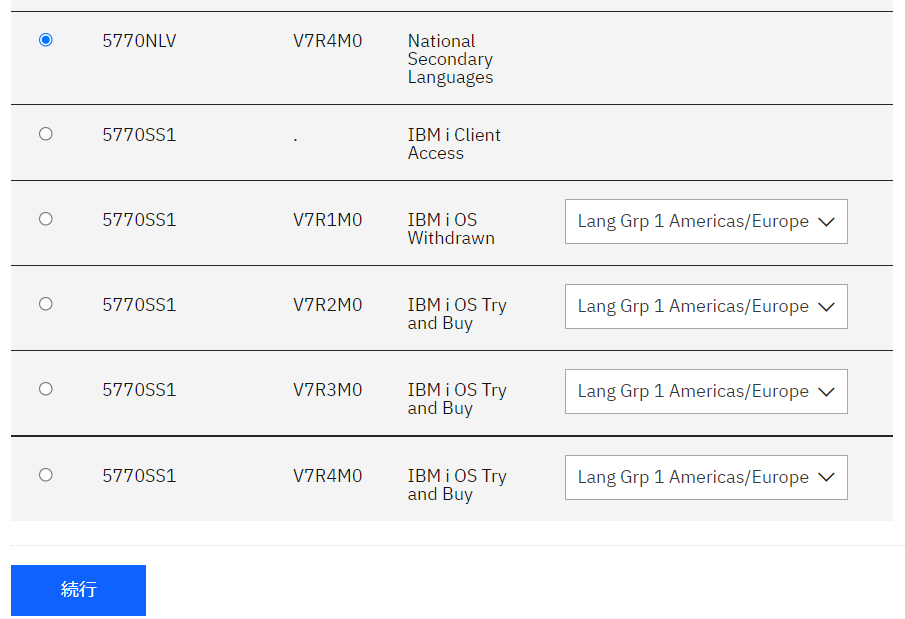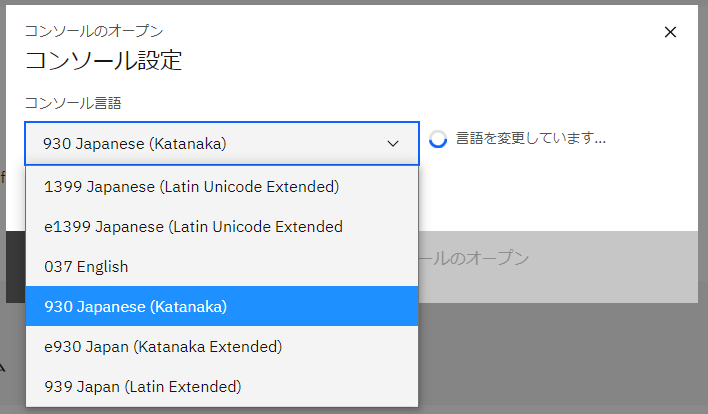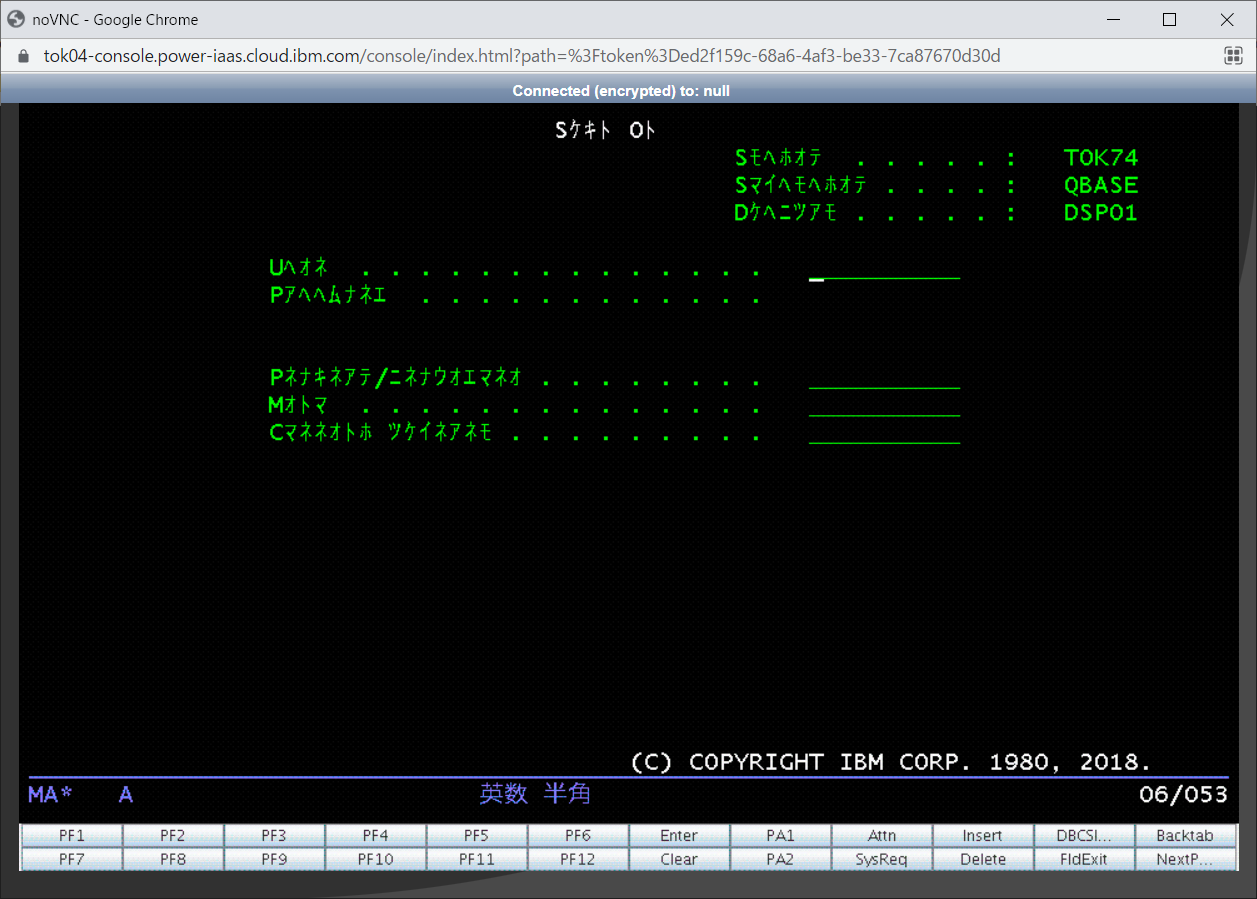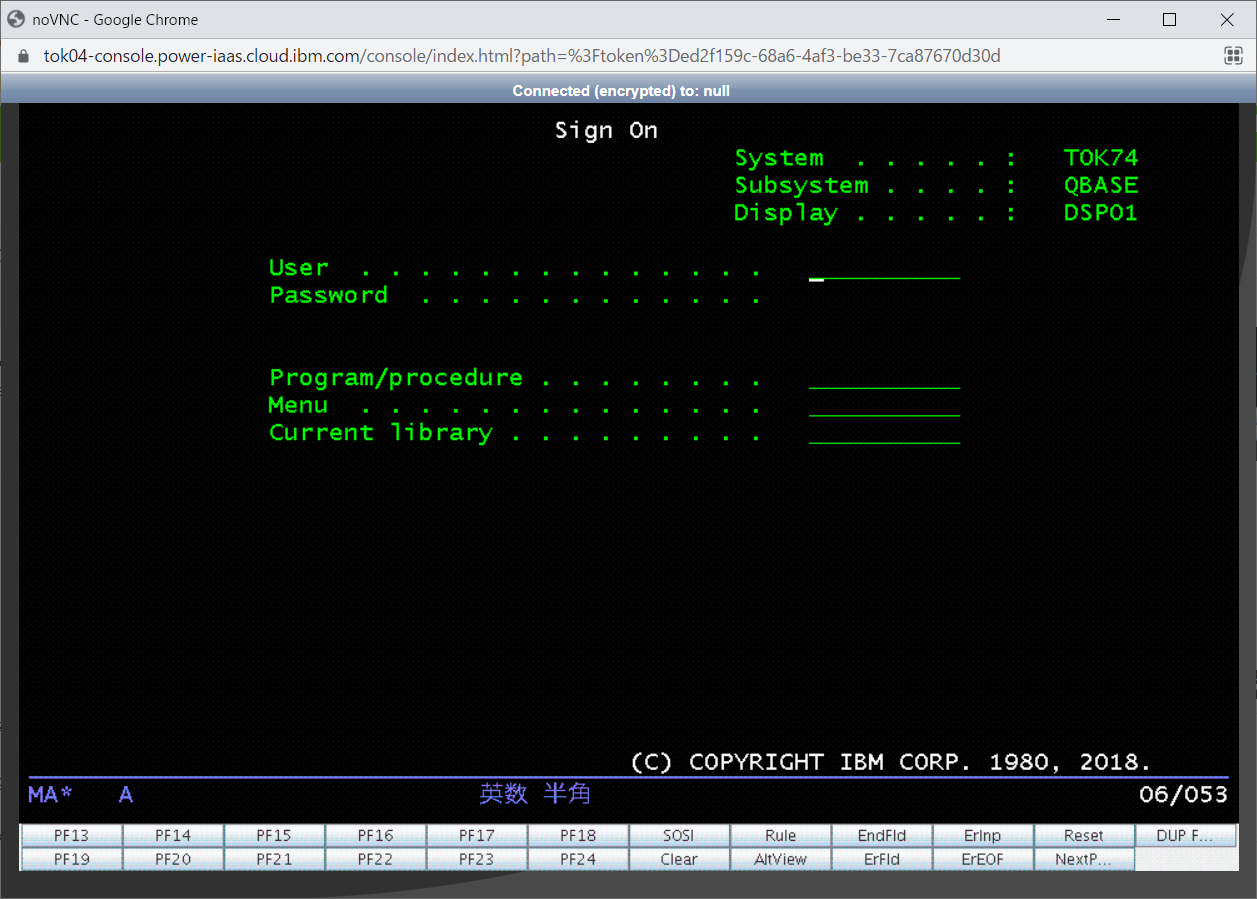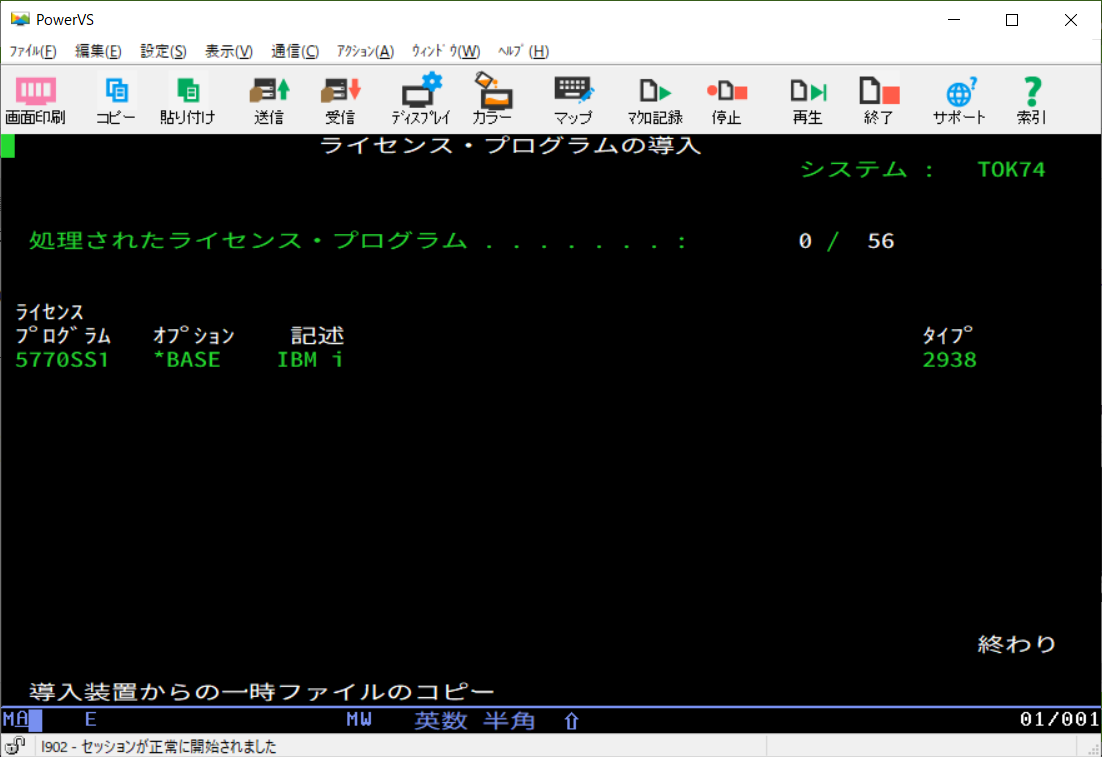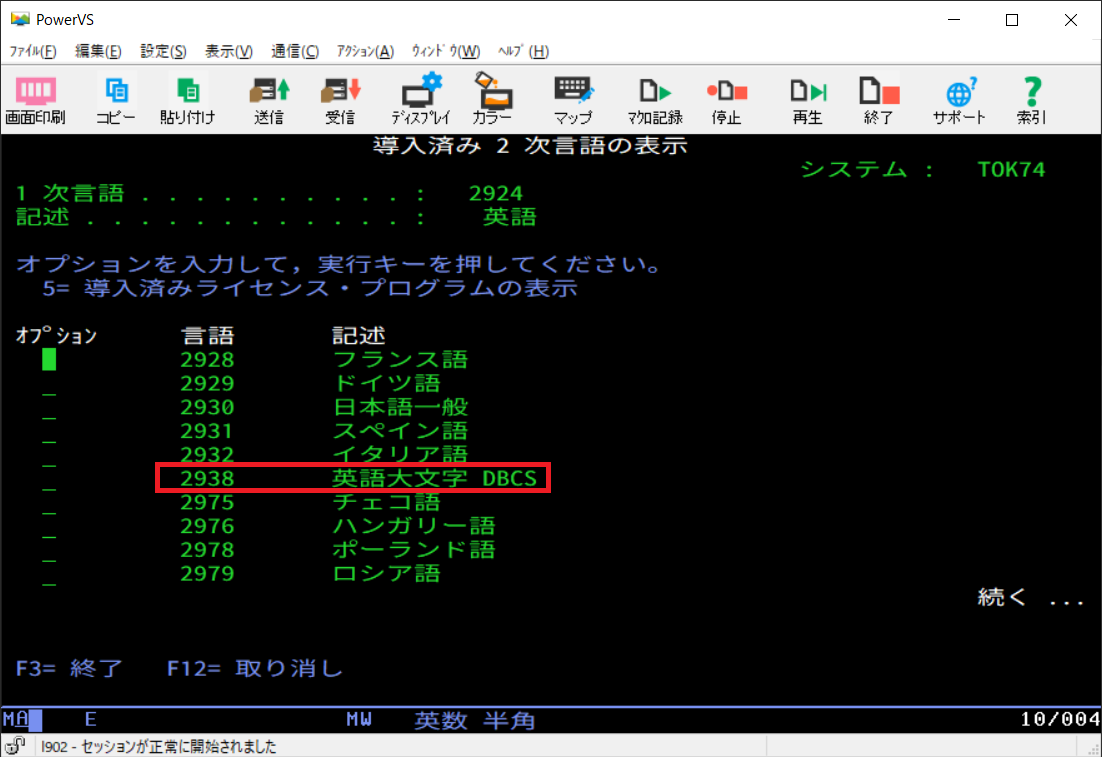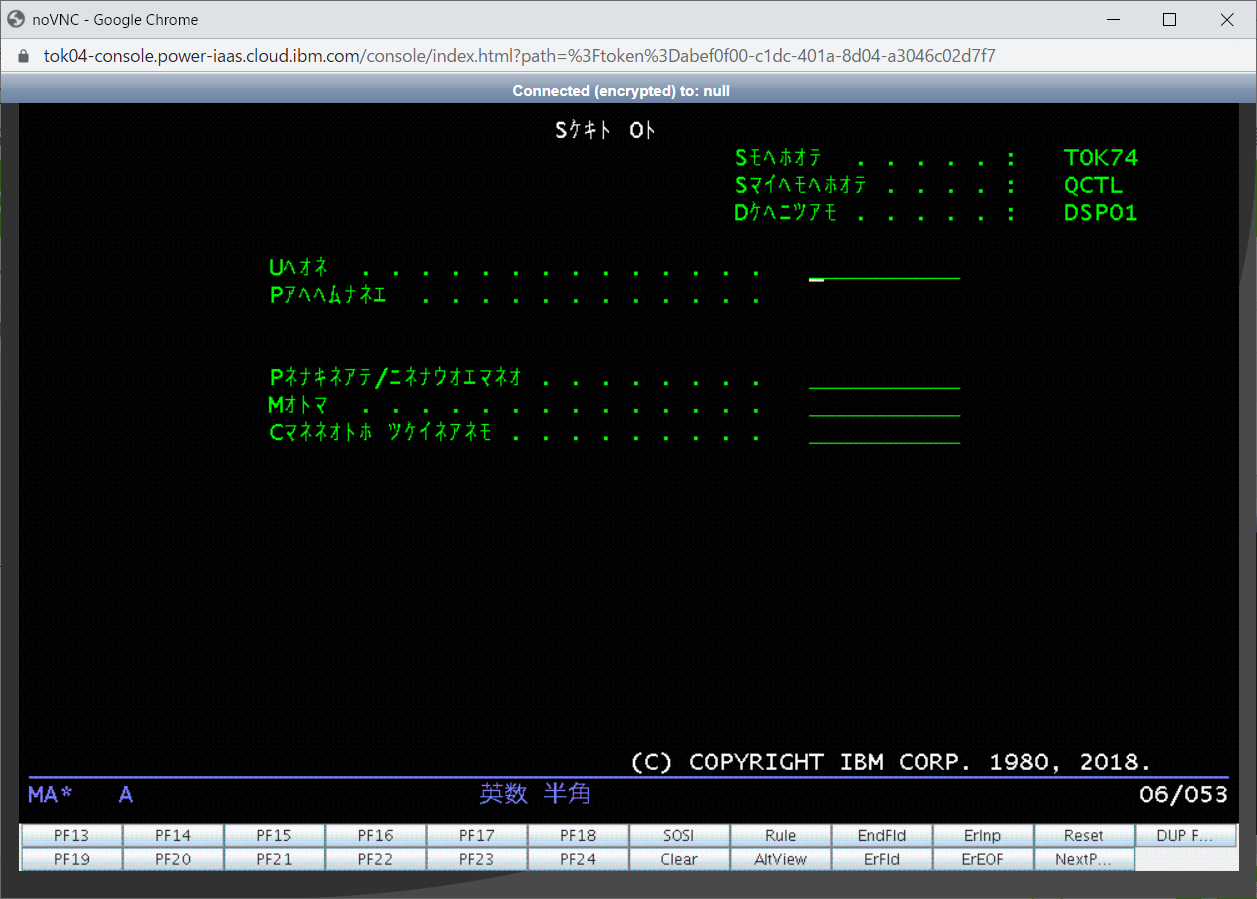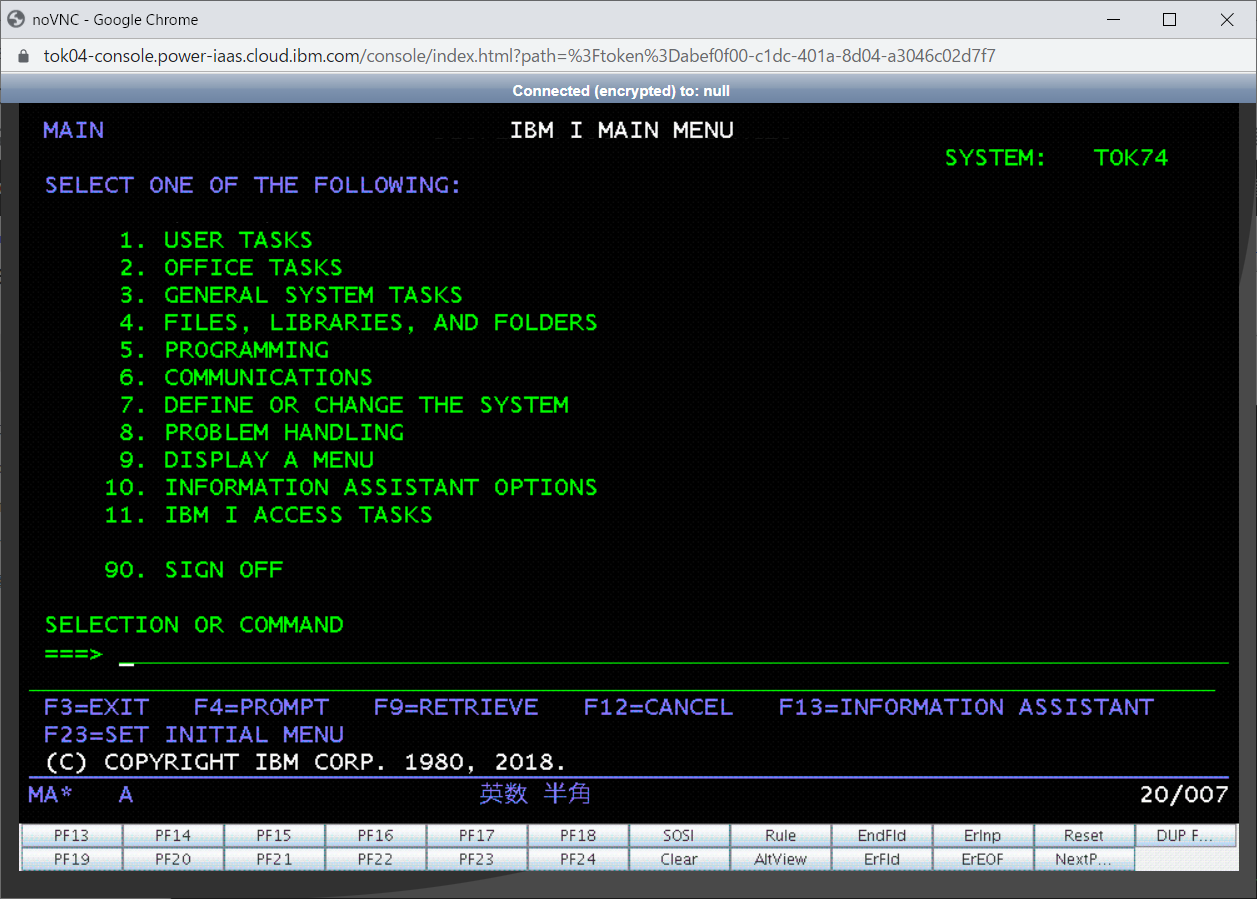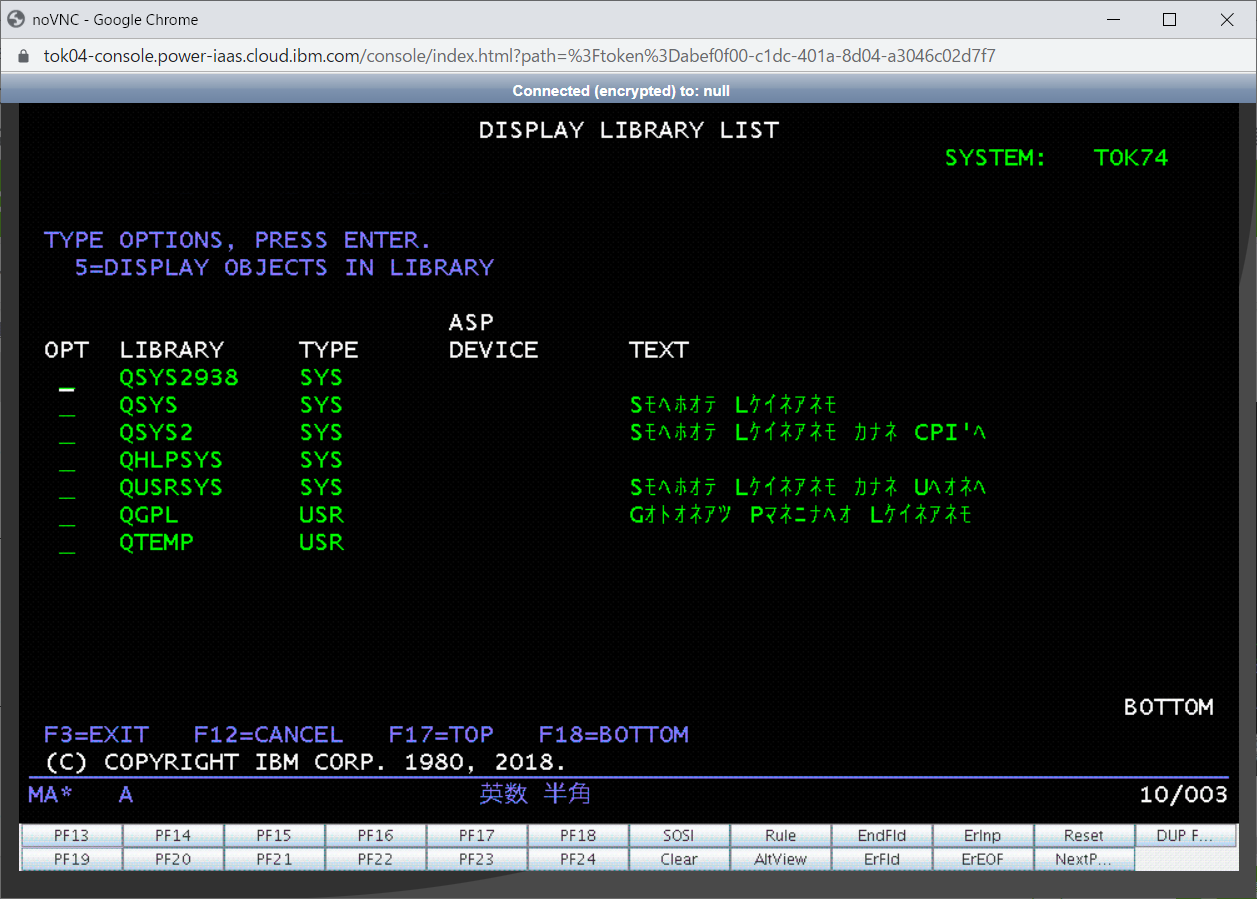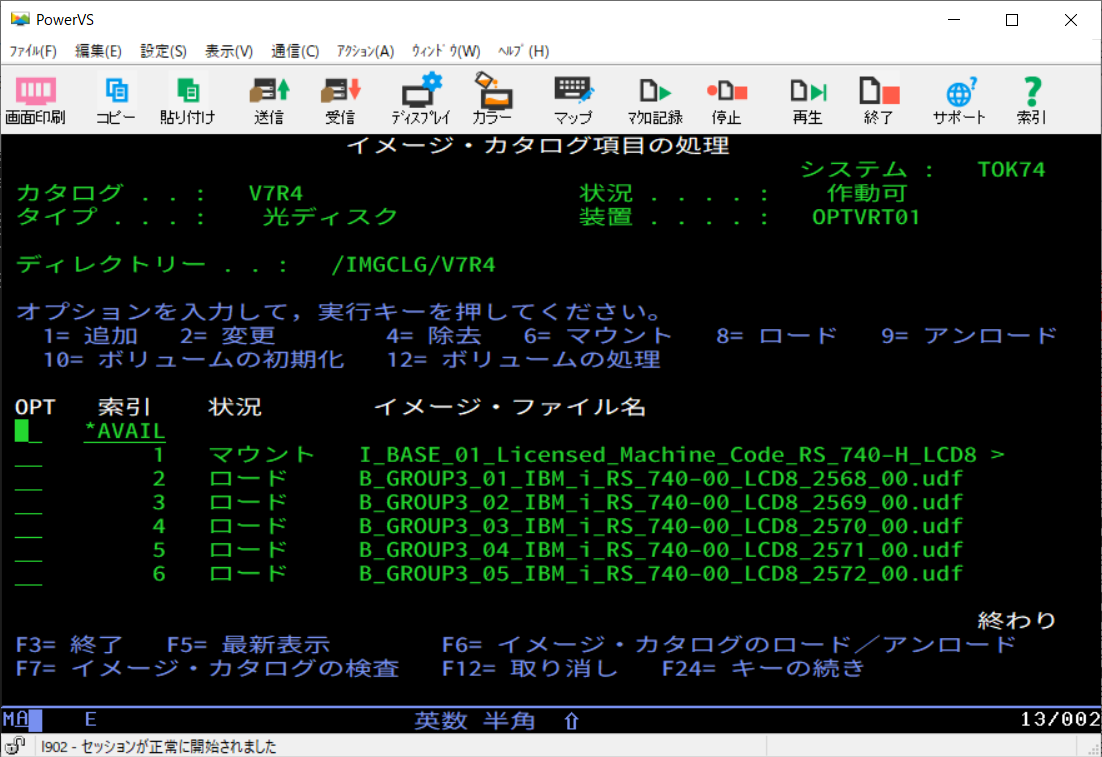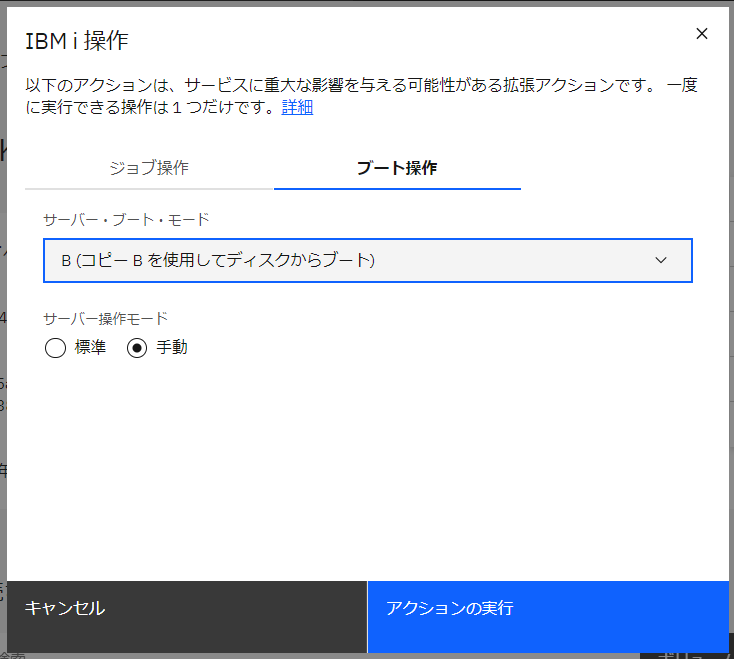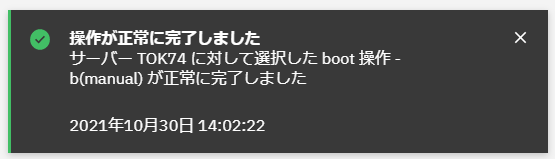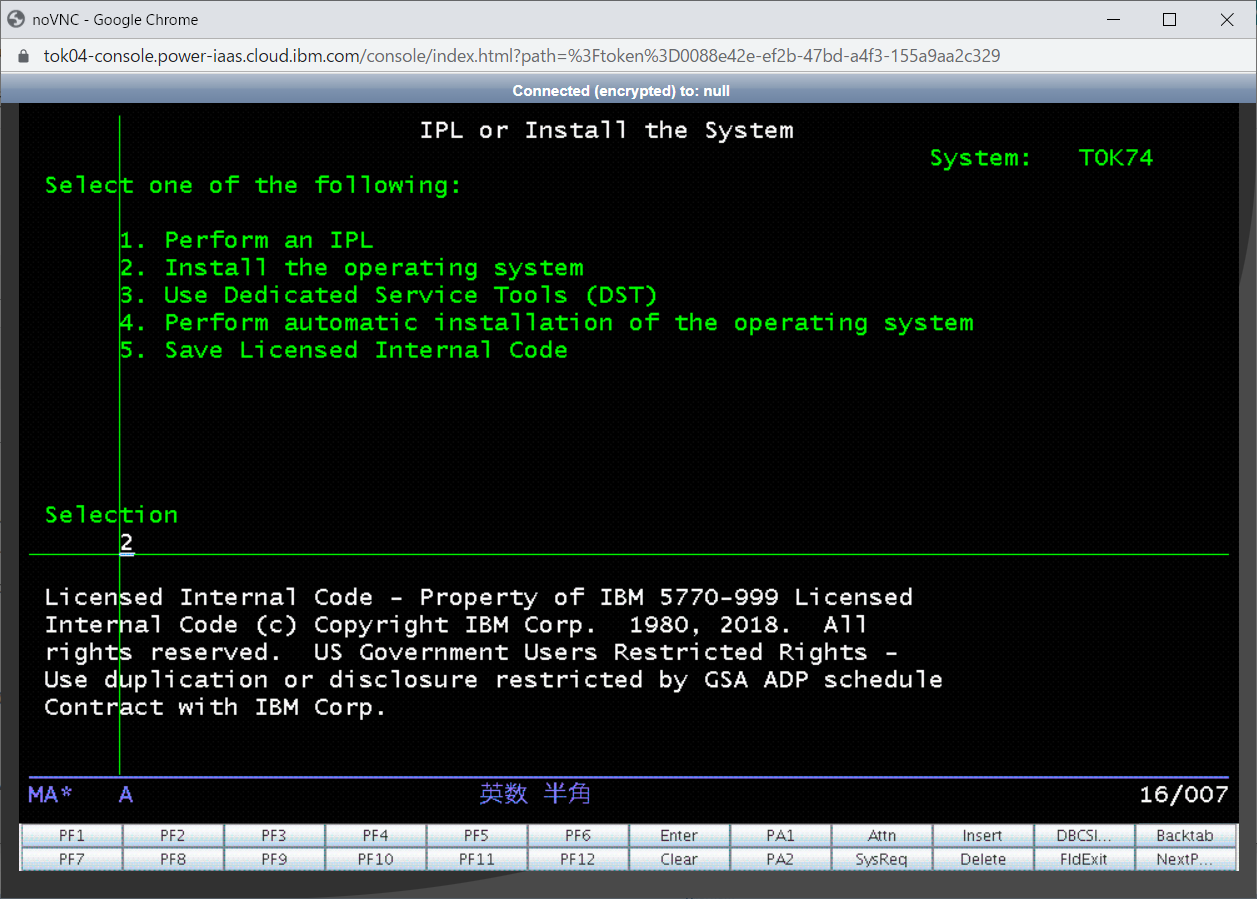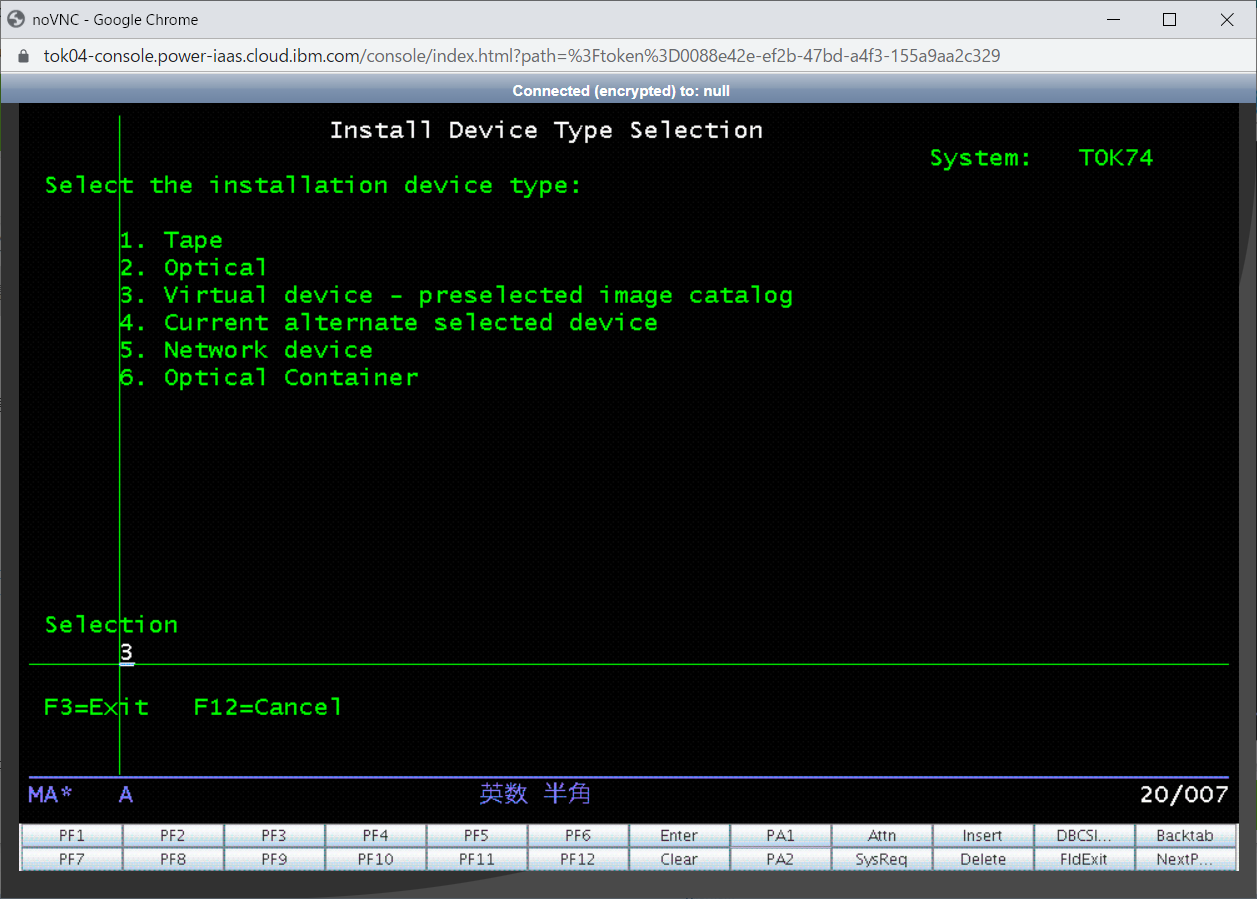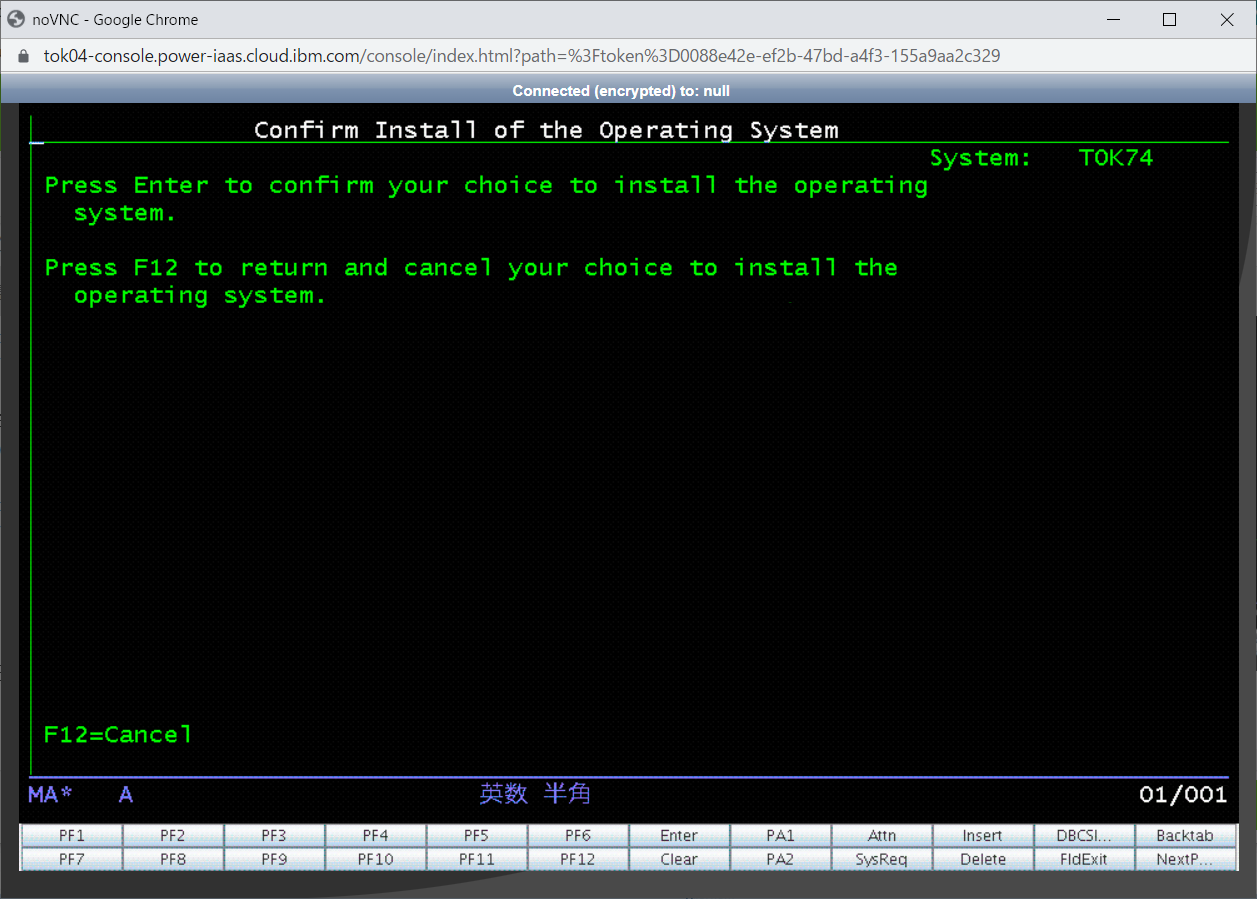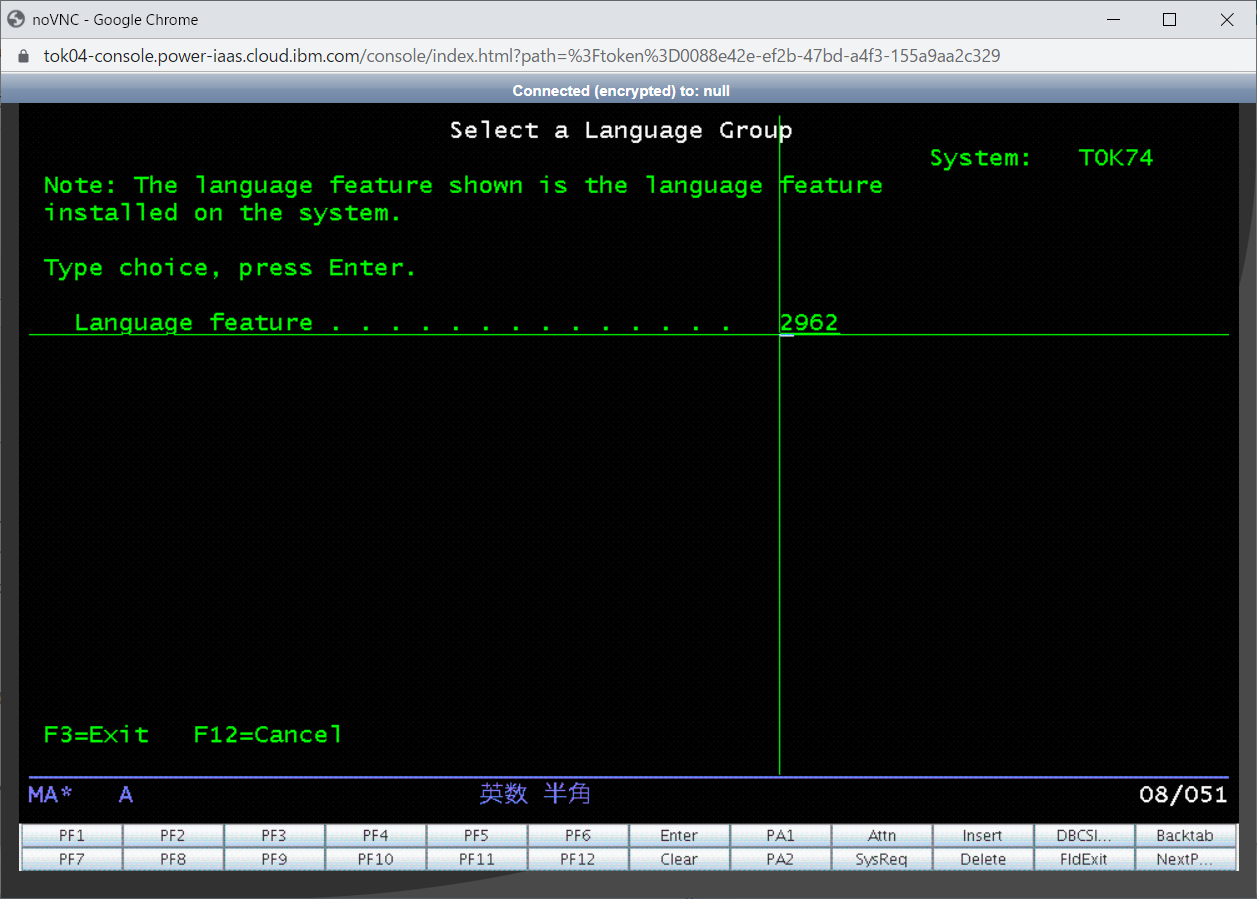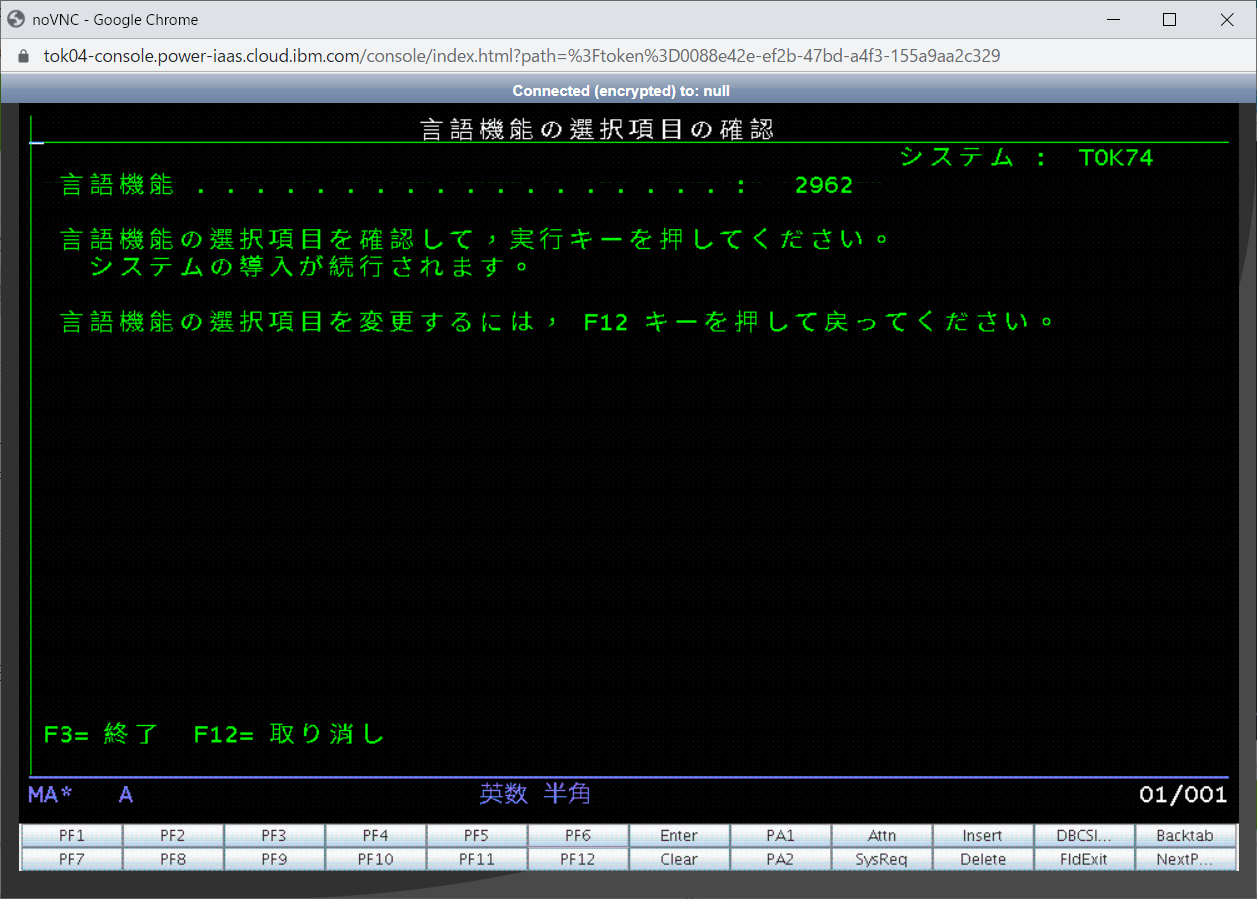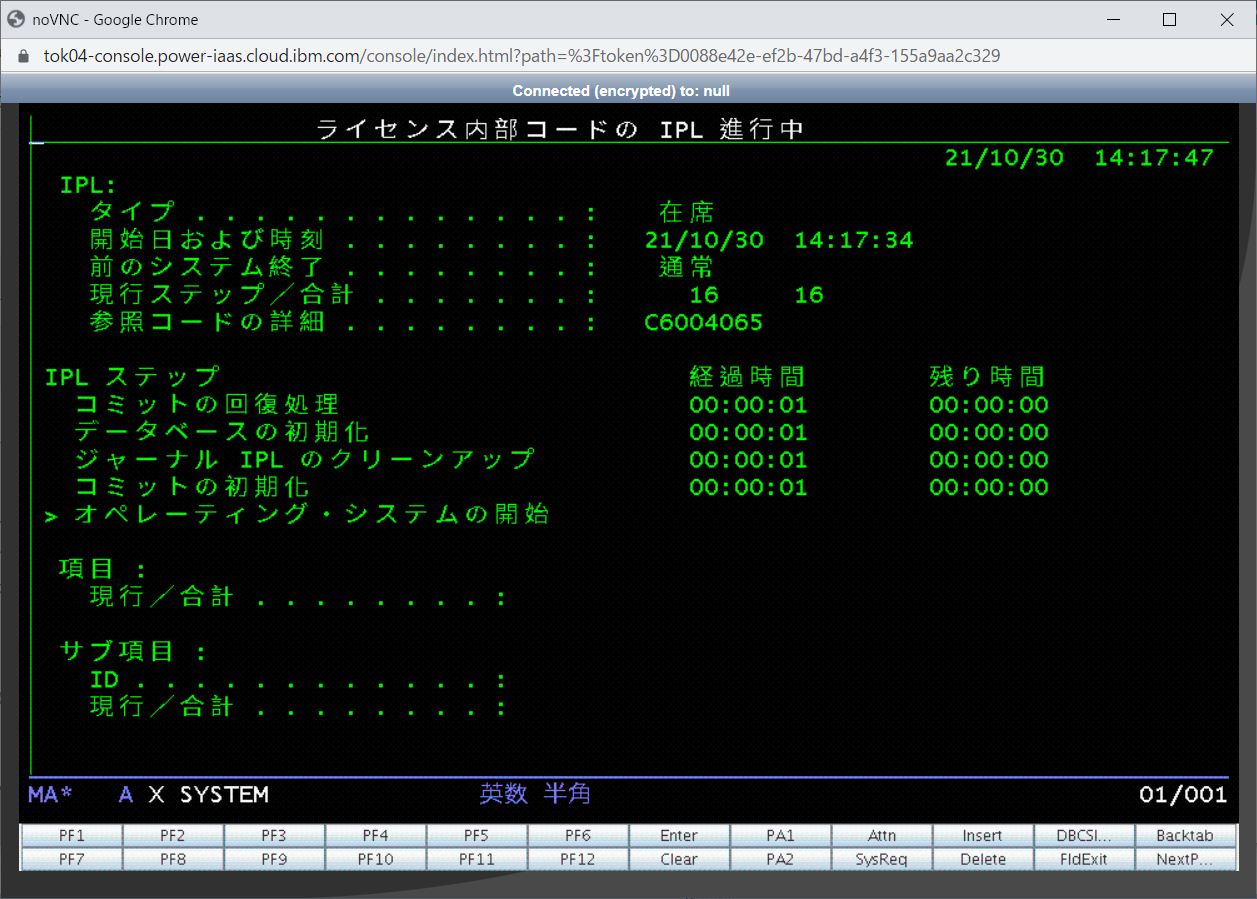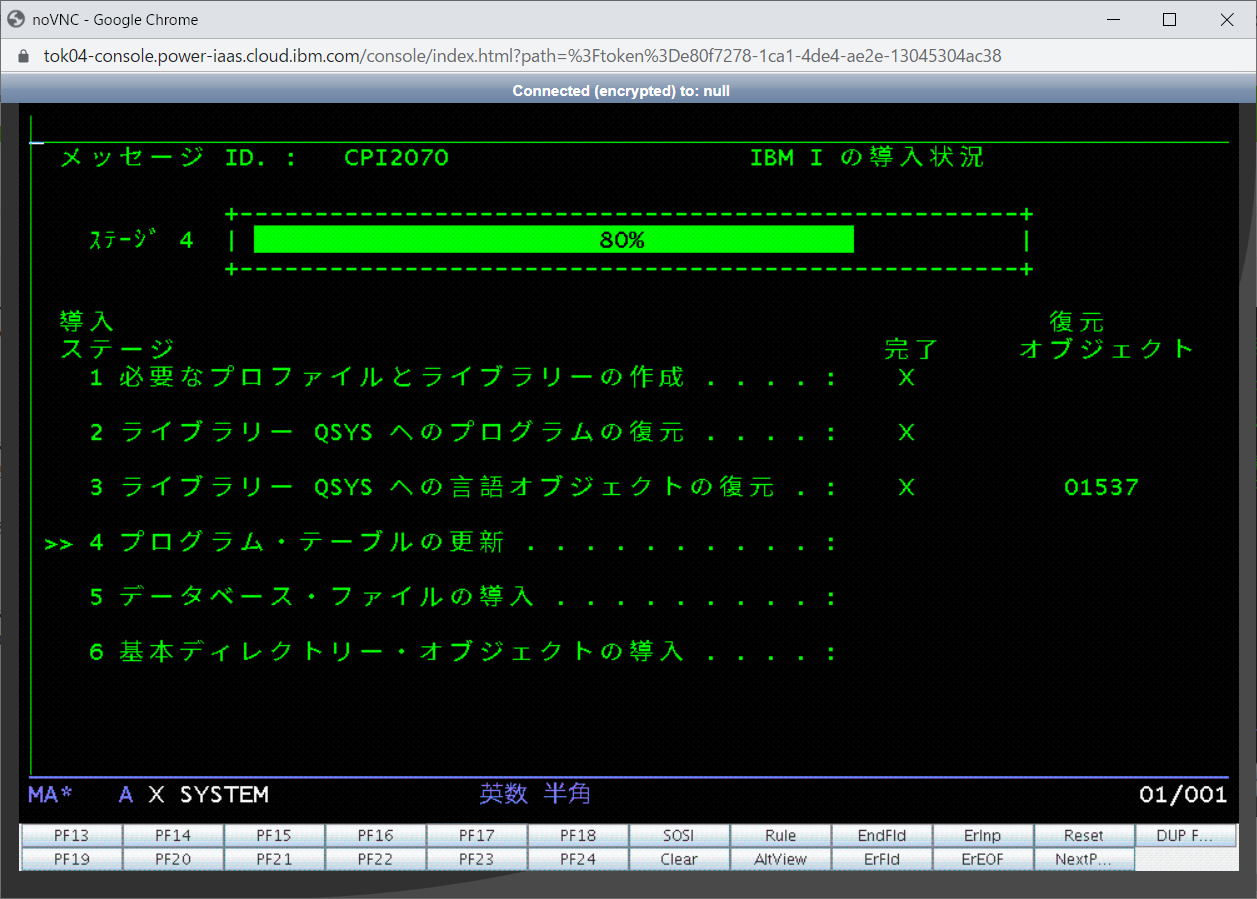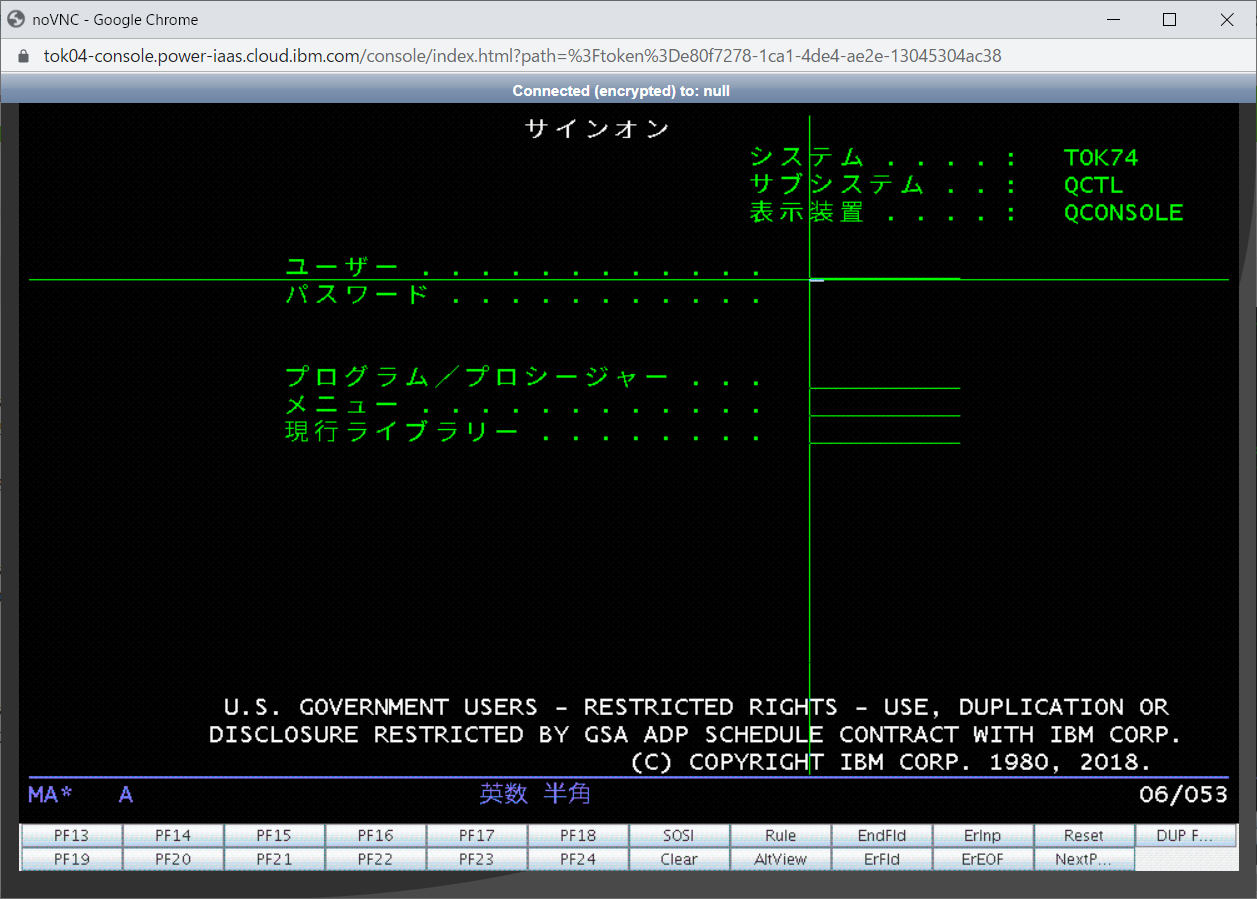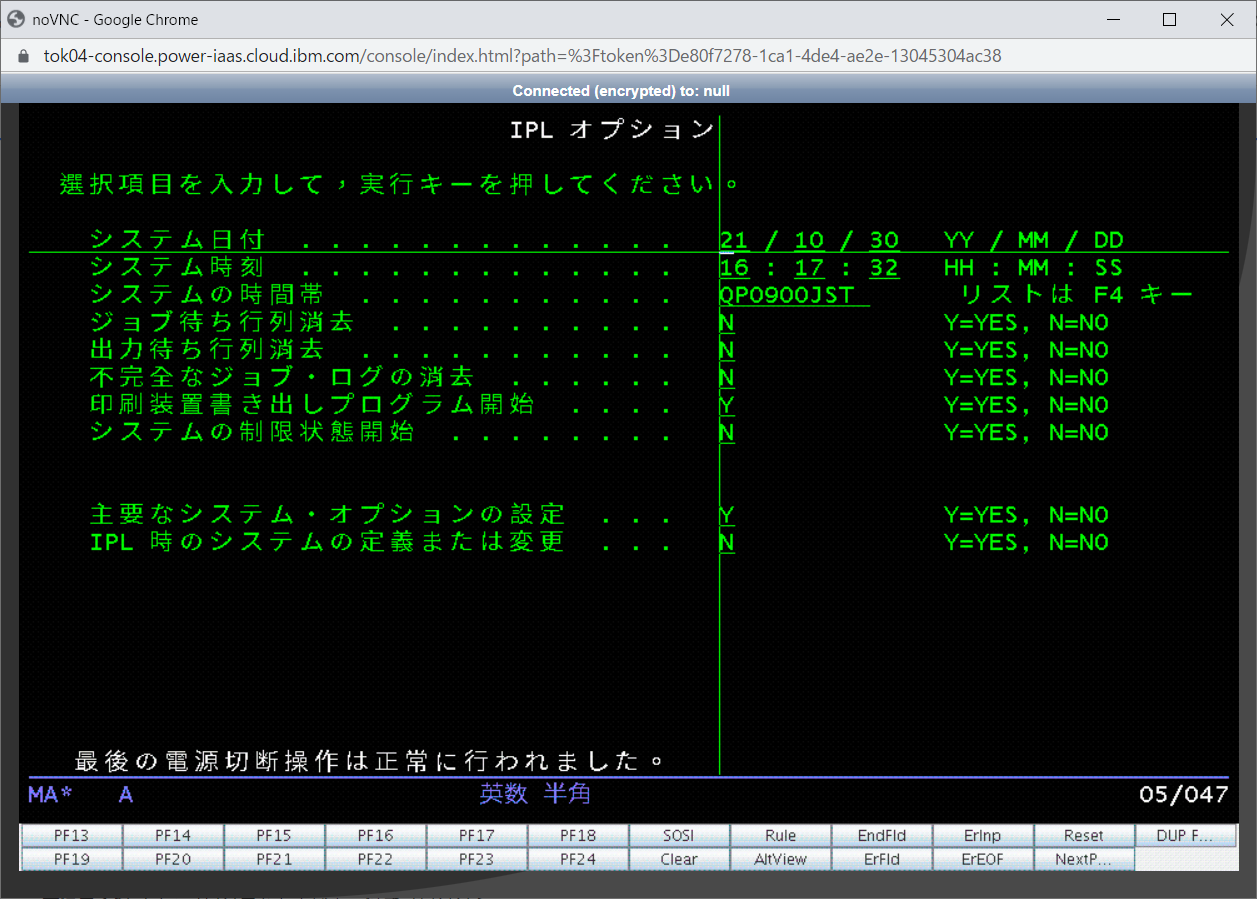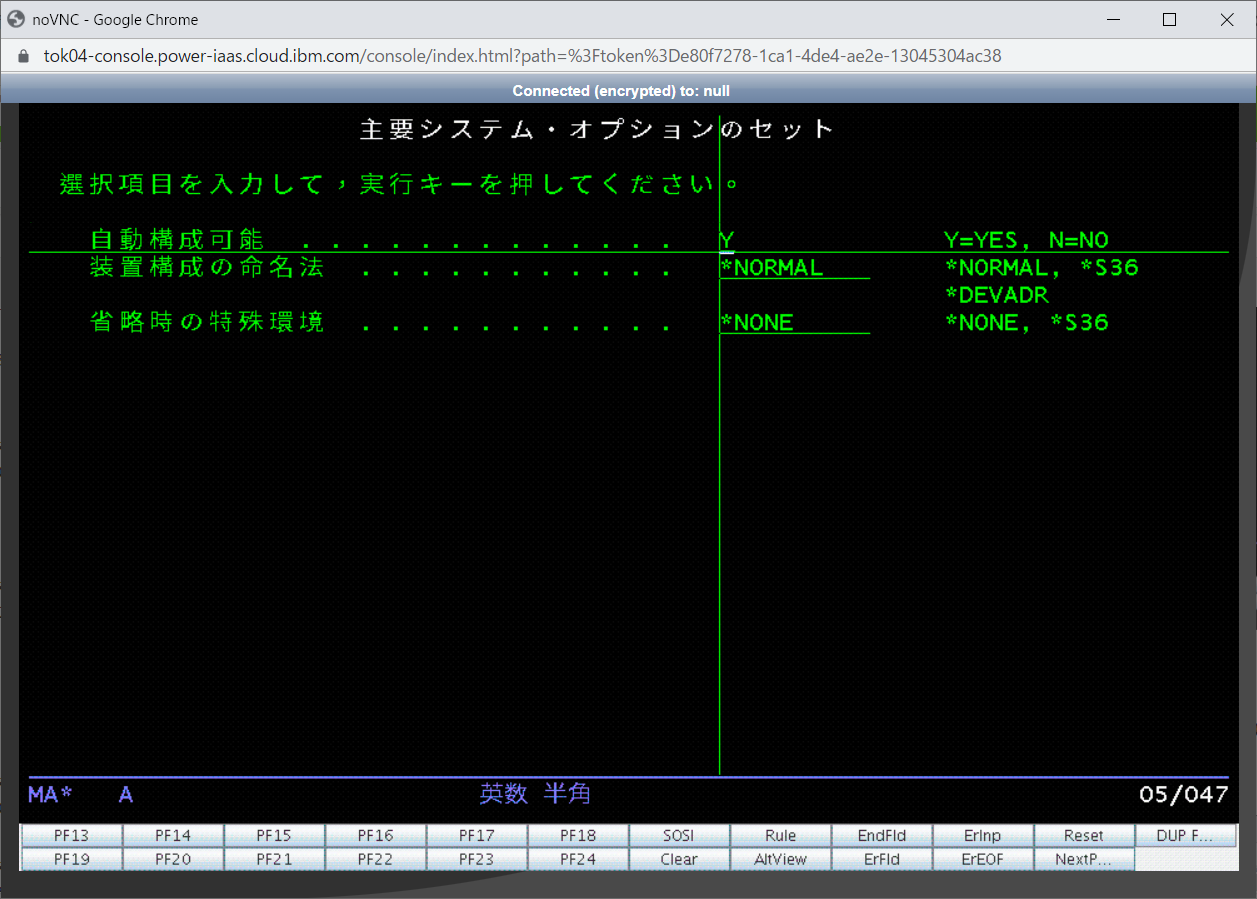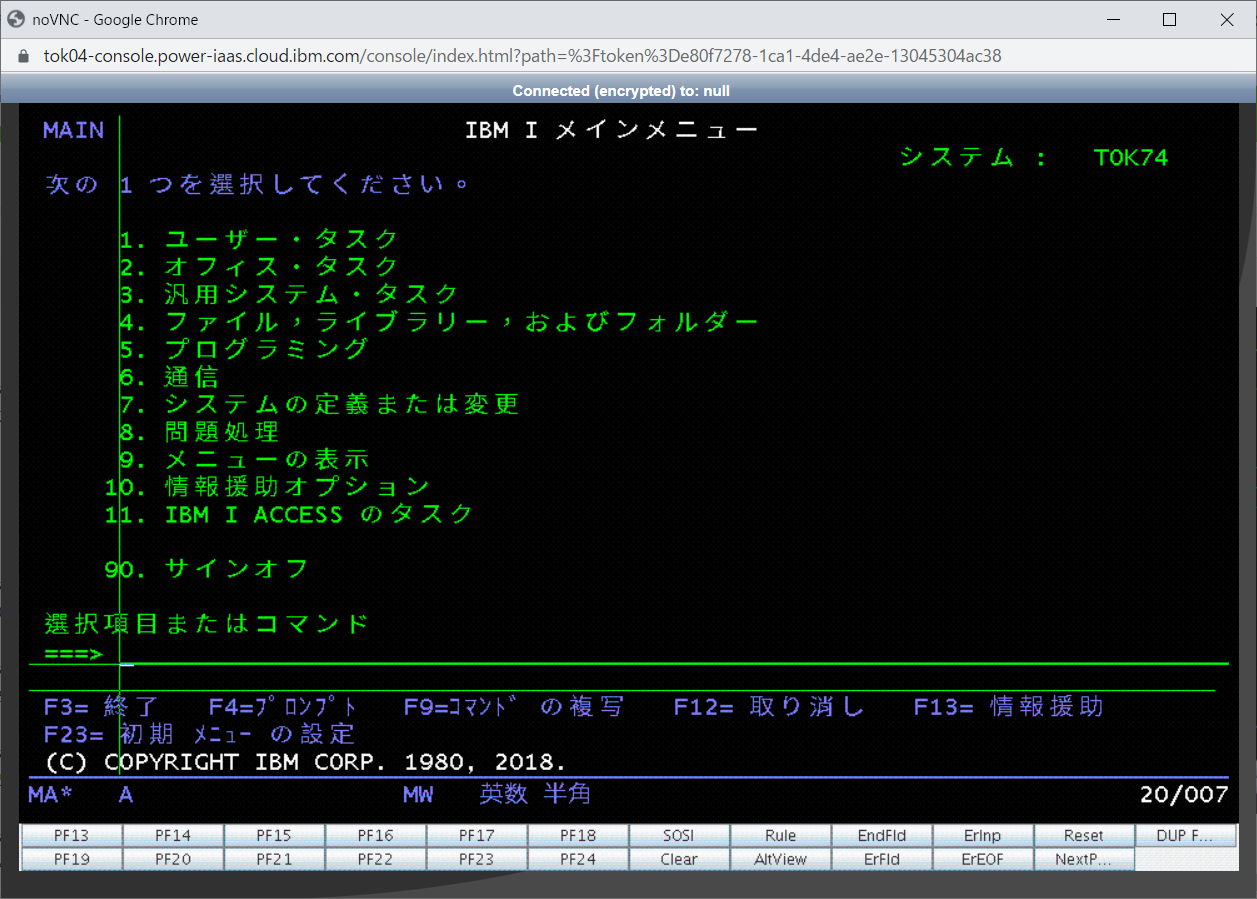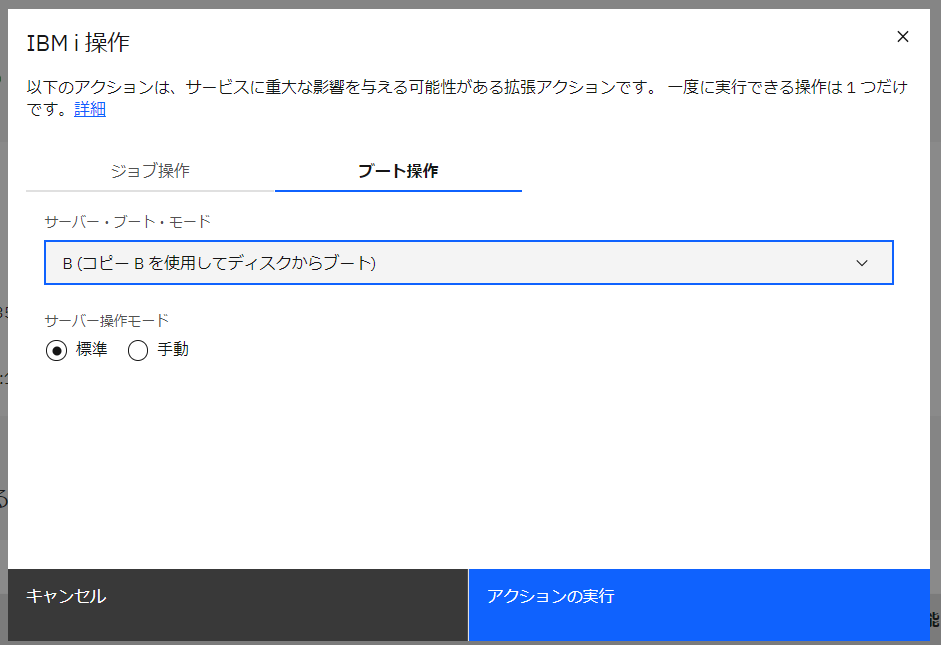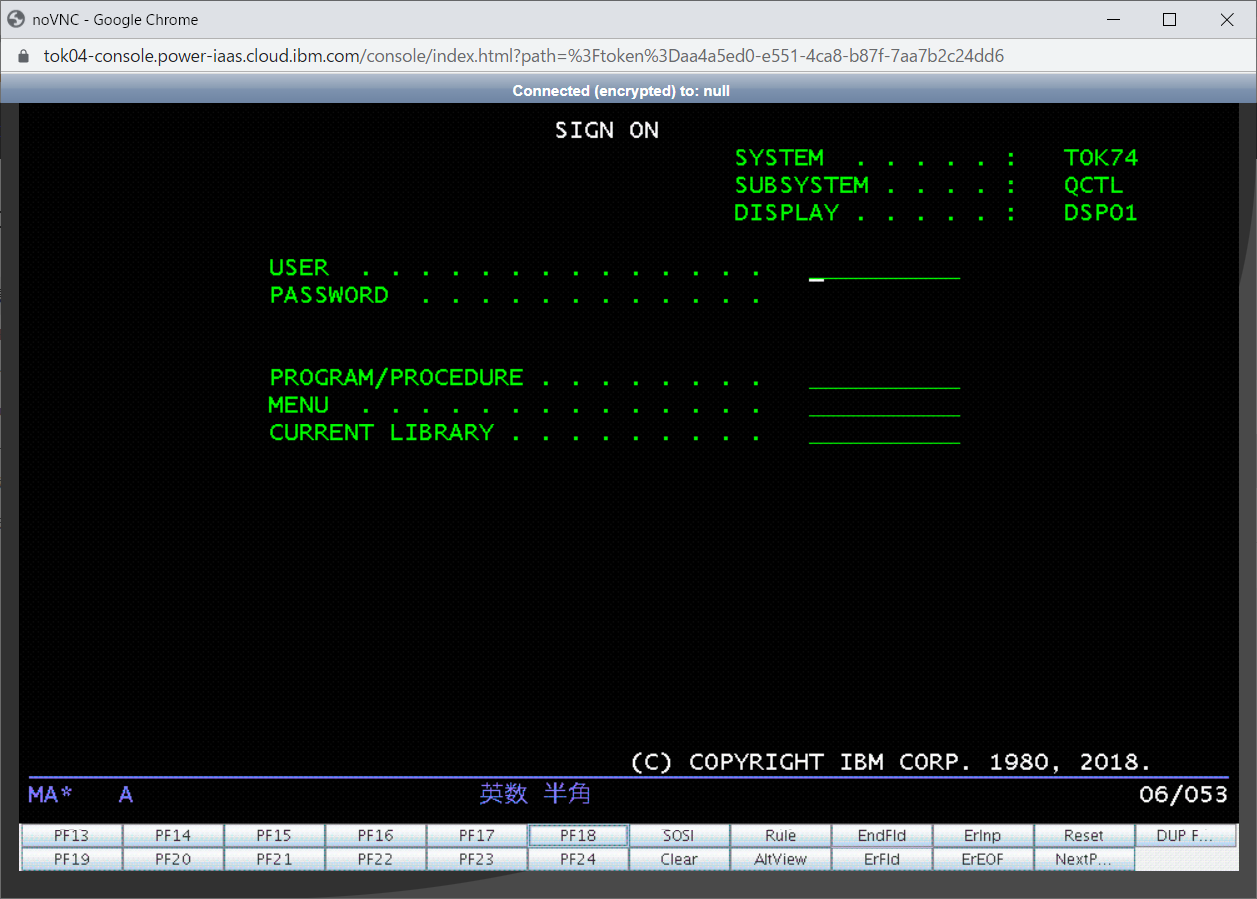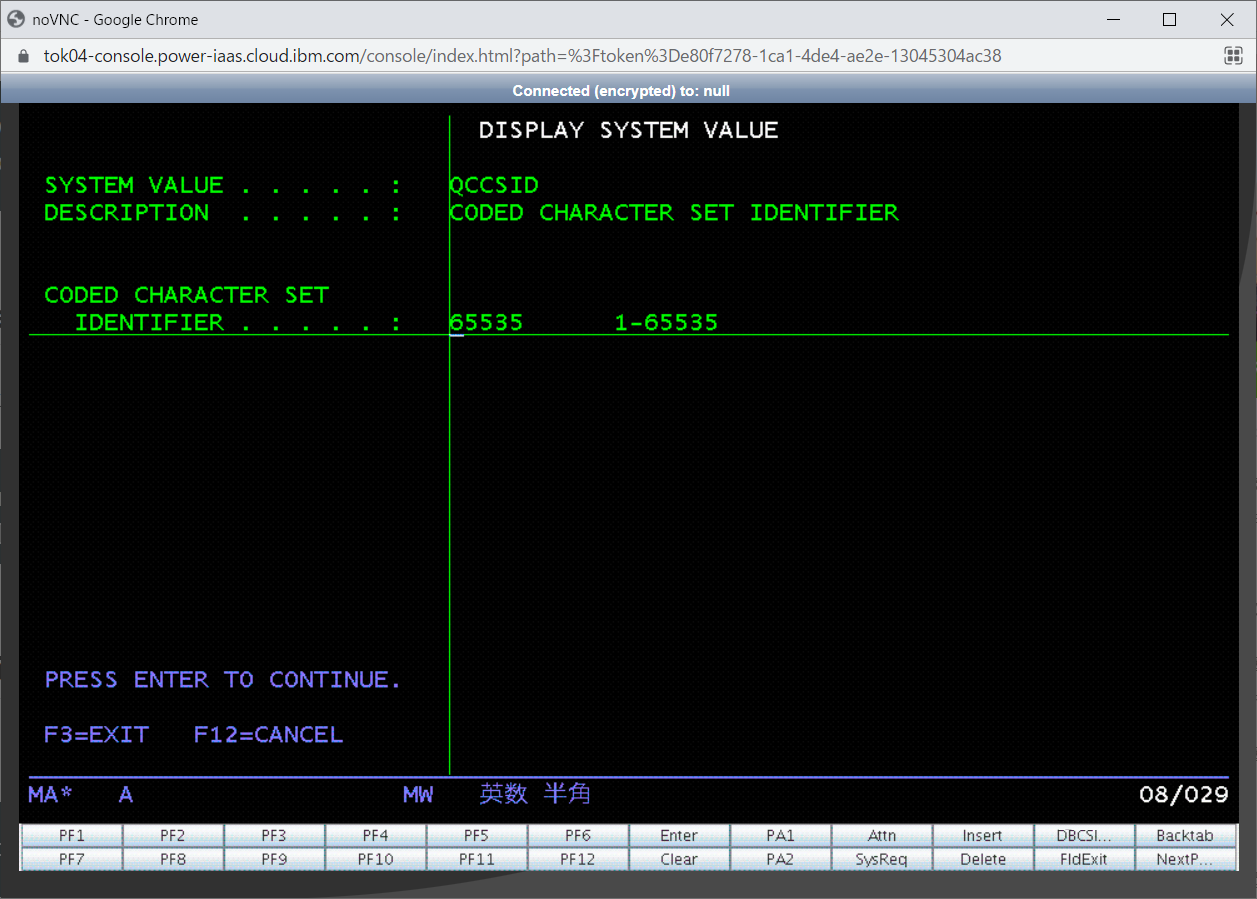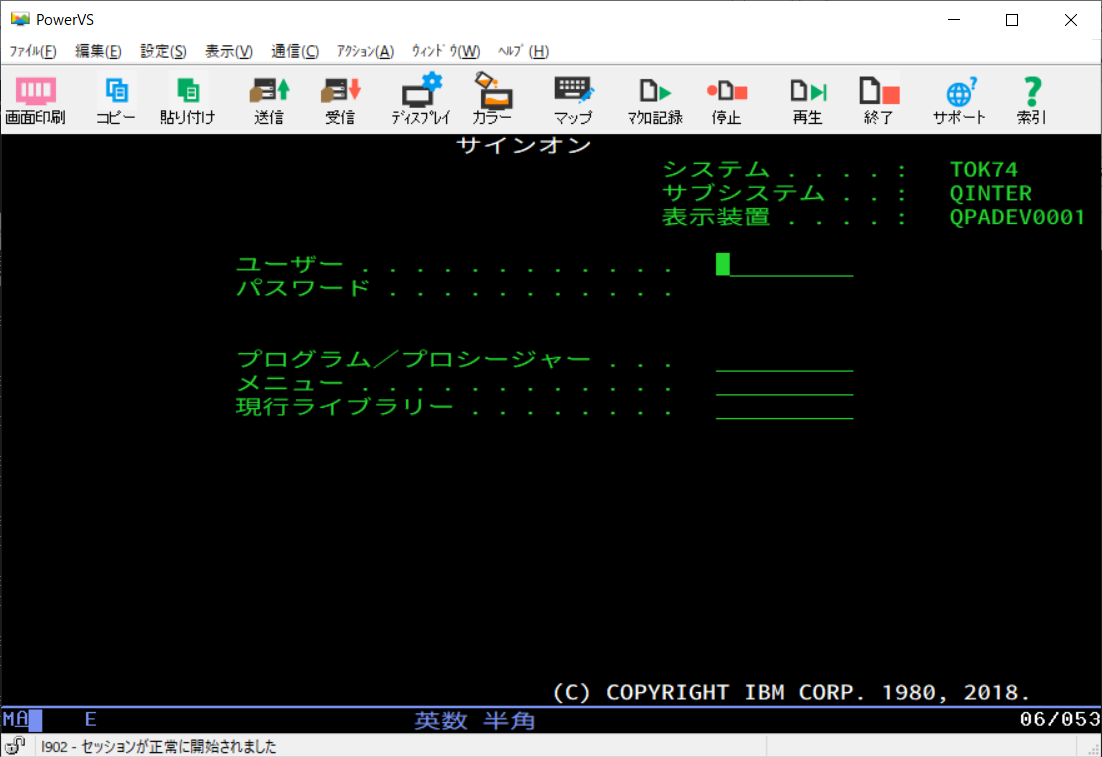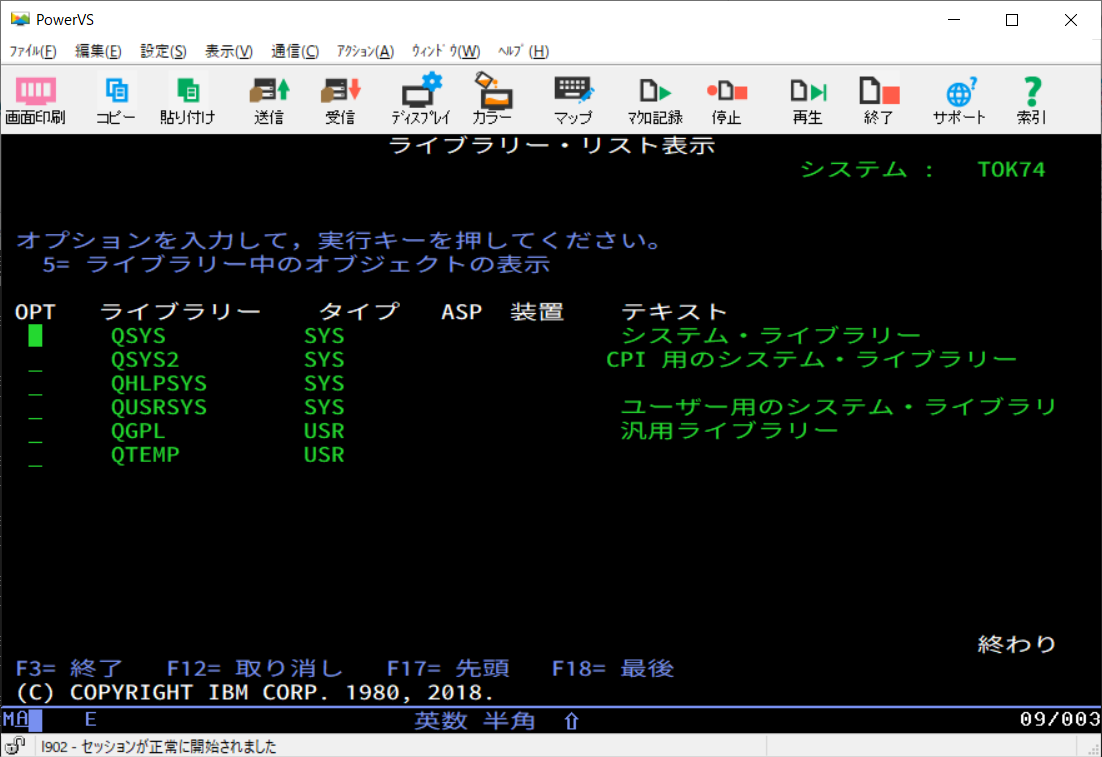PowerVS IBM i 1次言語の 2962 日本語に再挑戦
昨年「PowerVS IBM i 日記(10): 一次言語を 2962 日本語にする (DST で日本語が化けるけど)」で、1次言語を 2962 日本語にすることに挑戦しました。
この時は、コンソールが日本語対応していなかったので、1次言語の変更には成功したものの、実用には問題がある状態でした。
先日「PowerVS IBM i 日記(38): PowerVS IBM i で日本語コンソールを使う」で投稿したように、コンソールが日本語に対応したので、1次言語の 2962 日本語化に再挑戦しました。
基本方針
システム全体を、単純に 2962 日本語で稼働するようにしてもいいのですが、ポータルからコンソールを「037 英語」に設定してしまい、それが構成に反映されてしまうとか、何かの拍子にコンソールが英語端末で構成されてしまうかも知れません。
そんな時でもコンソールの利用ができるように、QCTL だけは 2次言語 2938 英語の下に稼働させるようにしたいと思います。
導入メディア を用意する
「Entitled Systems Support」にログインします。
「無料・試用」リンクに進みます。
2962 日本語メディアの入手
1次言語としての 2962 日本語メディアを用意します。
2962 は「グループ 3 アジア・パシフィック」に含まれています。
USB 導入は行わないので、上の二つでいいでしょう。
以後、画面に従って「グループ 3 アジア・パシフィック」をダウンロードします。
2938 DBCS 英語(大文字) の2次言語を入手
QCTL 用の 2938 DBCS 英語(大文字)も入手します。
「5938」を選択します。
以後、ガイドに従って2次言語 2938 DBCS英語をダウンロードします。
コンソールを「930 日本語カタカナ」にする
今回は 1次言語を5026 日本語にしようと思います。
それに合わせてコンソールを「930 日本語カタカナ」に設定します。
英小文字が半角カナに化けています。今は 2924 英語なので当然ですね。
コンソールでも「Ctrl+F3」の代替表示が使えます。
SSH トンネル上の 5250 でアクセスできるようにする
「PowerVS IBM i 日記(30): PowerVS IBM i 初期設定まとめ - ssh 鍵認証と日本語環境」に従い、SSH トンネル上の 5250 でアクセスできるようにします。
ここでは、QINTER を2次言語 2930 の下で動くようにしています。今回もそうしたので、後から外すステップが必要になりました。
TELNET で接続しコンソールタイプを日本語に変更する。
今回は TELNET で接続できるようになっているので TELNET 端末から接続し DSP01 を作りなおします。
「PowerVS IBM i 日記(38): PowerVS IBM i で日本語コンソールを使う」のように、バッチで強引に変更する必要がないので、安心して作業できますね。
VRYCFG CFGOBJ(DSP01) CFGTYPE(*DEV) STATUS(*OFF)
DLTDEVD DEVD(DSP01)
CRTDEVDSP DEVD(DSP01) DEVCLS(*LCL) TYPE(5555) MODEL(F01) PORT(0) SWTSET(0) CTL(CTL01) KBDTYPE(JKB) IGCFEAT(2424J0 68FE)
VRYCFG CFGOBJ(DSP01) CFGTYPE(*DEV) STATUS(*ON)
DSP01 のタイプが 5555 になっています。
コンソールからログインして、QSYS2930 をSYSLIBL に追加し、F3 で日本語画面になることを確認します。
CHGSYSLIBL LIB(QSYS2930)
二次言語 2938 を導入し、QCTL に設定する
何かの拍子にコンソールか 5555 DBCS から 英語端末になった時でもコンソールからのログインができるように、QCTL を強制的に 2次言語 2938 英語(大文字)で動くように構成しておきます。
「PowerVS IBM i 日記(8): 2962 日本語を二次言語として導入する」と同様の方法で2次言語 2938 を導入します。
導入されました。
コンソールが 2次言語 2938 で動くように設定します。
CHGSBSD SBSD(QCTL) SGNDSPF(QSYS2938/QDSIGNON2) SYSLIBLE(QSYS2938)
コンソールでサインオンします。
サインオン画面では、まだ英小文字が使われていますが、これは QCTL が再起動していないためです。
システムを再起動すれば、2938 の大文字だけのサインオン画面になります。
サインオン後は 2938 環境なので、すべて英大文字で表示されます。
DSPLIBL
QSYS2938 がライブラリーリストの先頭にあるのが確認できます。
1次言語の変更
やることは「PowerVS IBM i 日記(10): 一次言語を 2962 日本語にする (DST で日本語が化けるけど)」と同じです。
今回、違うのは、コンソールが日本語になっている事です。
イメージカタログに、2962 日本語が含まれる グループ3 のメディア・イメージをセットします。
起動モードを「B モード - 手動」にセットします。
再起動します。
PWRDWNSYS OPTION(*IMMED) RESTART(*YES) CONFIRM(*NO)
一次言語の変更手順はこちらにあります。
起動してきました。
表示に英小文字で表示されるので「Ctrl+F3」で代替表示に切り替えるのがいいでしょう。
「2 (オペレーティング・システムの導入) 」を選びます。
今回はイメージカタログから導入するので「3 (仮想装置 - 事前選択されたイメージ・カタログ) 」を選びます。
確認のために「Enter」を押します。
もともとの一次言語の「2924」が表示されました。
今回は「2962 日本語」に変更したいので「2962」で上書きします。
素晴らしい。日本語が文字化けせずに、表示されました。
前回とは違い、コンソールが日本語になっているので、文字化けがなく安心して作業できます。
確認のために「Enter」を押します。
IPL が進みます。
「2(導入オプションの変更)」を選びます。
今回は導入用のメディアをセットしているので「3 (現行のメディア・セットから言語オブジェクトだけを復元する)」を選びます。
導入が進行します。
せっかく、QCTL を 2938 で動くようにしたのに、QCONSOLE では日本語で表示されますね。
サイノン後、ENTER で進みます。
1次言語が何になっているか確認します。
GO LICPGM
「20. 導入済み2次言語の表示」を選びます。
「2962 日本語」が1次言語になっています。
QCTL は構成したと通り 2次言語 2938 英語(大文字)で動いています。
DSPSBSD SBSD(QCTL)
「1. 操作属性 」
QINTER は 2次言語 2930 日本語を構成していました。
DSPSBSD SBSD(QINTER)
「1. 操作属性 」
QINTER の 2次言語を外します。
CHGSBSD SBSD(QINTER) SYSLIBLE(*NONE)
ブートモードを「B-ノーマル」に変更します。
再起動します。
PWRDWNSYS OPTION(*IMMED) RESTART(*YES) CONFIRM(*NO)
IPL が進みます。
コンソールは記述通り 2938 で起動しました。すべて 英大文字で表示されています。
sshd が自動開始していませんでした。
確認すると言語変更の影響でシステム値 QCCSID が 65535 に変更されていました。
CCSID 5026 の環境では sshd は起動しません。また、2962 環境でのCCSID 65535の場合 デフォルトCCSID は 5026 のため、そのままでは sshd は実行できません。
sshd の実行環境だけ、CCSID 5035 や 1399 で稼働させる方法もありますが、今回は、QCCSID を 1399 にして再起動しましょう。
CHGSYSVAL SYSVAL(QCCSID) VALUE(1399)
CHGSYSVAL SYSVAL(QLOCALE) VALUE('/QSYS.LIB/JA_JP_1399.LOCALE')
PWRDWNSYS OPTION(*IMMED) RESTART(*YES) CONFIRM(*NO)
再起動の結果 sshd も起動してきました。
sshトンネル経由でTELNET 5250 を接続します。
日本語のサインオン画面が出ます。
日本語が表示されながら2次言語がSYSYLIBLに追加されていません。
このことからも、1次言語が日本語化されたいるのが分かります。
DSPLIBL
補足
今回、一番大変だったのは、メディアのイメージを IBM i に転送するところでした。
scp での転送を何度か試みたのですが、途中で切断されたり、一見正常に転送されてもイメージが壊れたりしていました。
パブリックの ssh 接続は管理用だから仕方がないのかもしれません。
最終的には、いったん IBM Cloud Object Storage に Aspera で転送し「PowerVS IBM i 日記(16): Cloud Storage Solutions for i で IBM i から IBM Cloud Object Storage にアクセスする」で述べた方法で取り込みました。
2021/10/31 作成
当日記のIndexはこちらです。
許可の無い転載を禁じます。
この記事は筆者の個人的な責任で無保証で提供しています。
当記事に関してIBMやビジネスパートナーに問い合わせることは、固くお断りします。